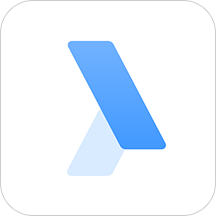最近有用户反馈win7怎么关闭uac的问题,不知道如何解决,下面乐单机小编给大家找来了解决方法,可以简单快速的解决这样的问题。
1,点击桌面左下角的“win”图标
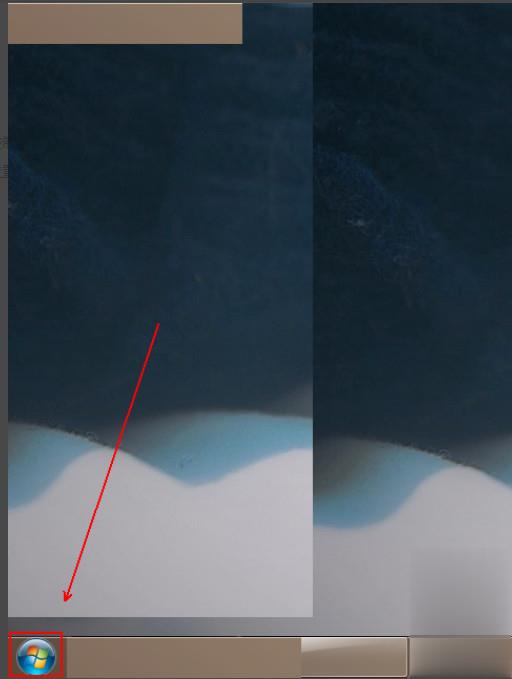
2,在弹出的菜单列表中单击“控制面板”选项
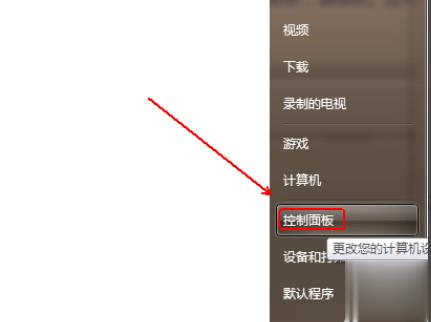
3,将“控制面板”的“查看方式”更改为“大图标”选项。
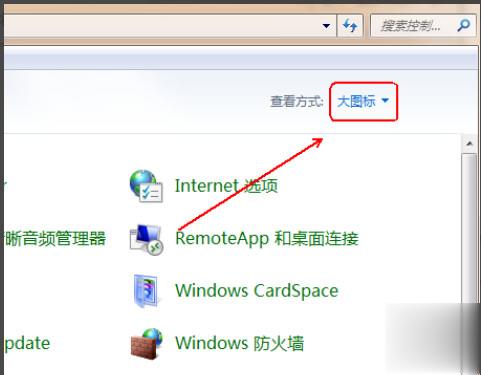
4,点击下方的“用户账户”程序。
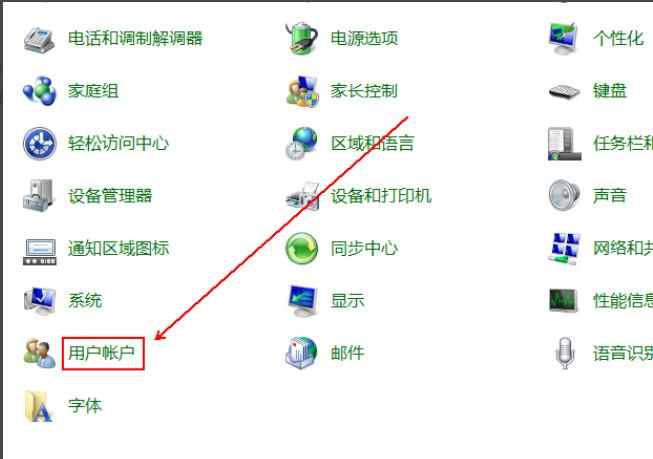
5,找到需要关闭UAC的用户并点击进入。
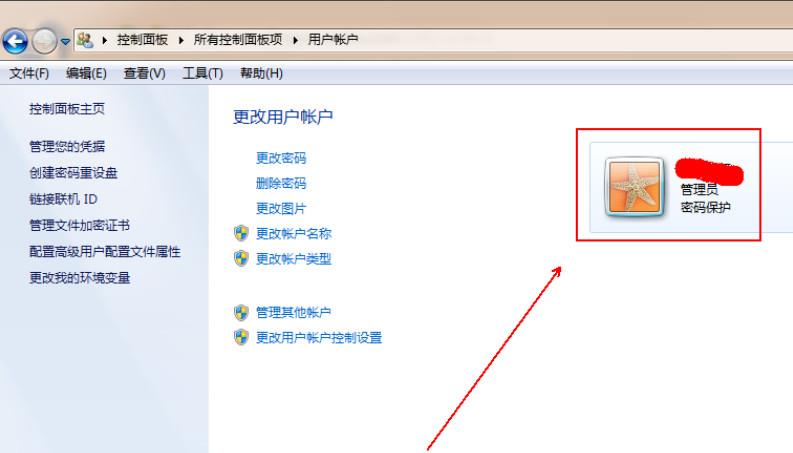
6,在其左侧找到并点击“更改用户账户控制设置”选项。
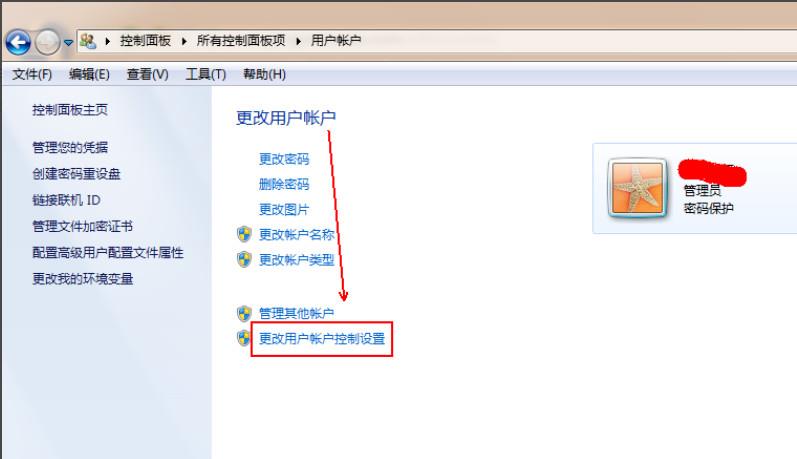
7,在“用户账户控制设置”窗口中将滑块滑到“从不通知”这个位置并点击“确定”按钮即可。
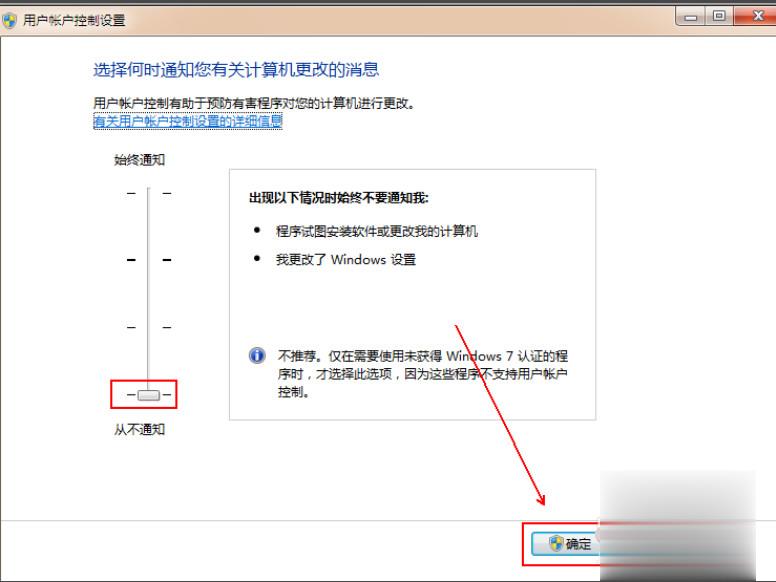
乐单机网站为大家提供win7怎么关闭uac的内容和教程分享,让您更加了解相关教学,为您带来轻松愉悦的阅读体验。